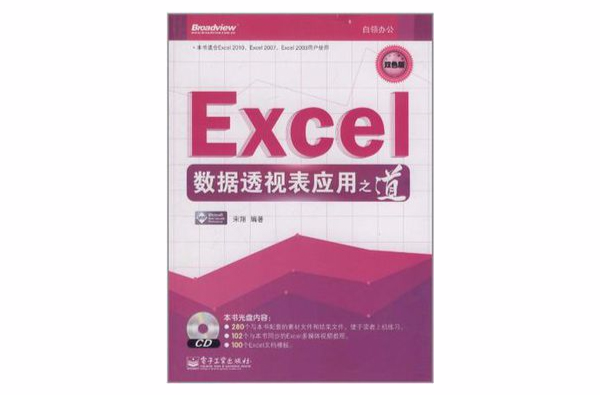宣傳語
本書將為你解答數據透視表的4個核心問題:
What:數據透視表是什麼?
Why:為什麼使用數據透視表?
When:什麼時候應該使用數據透視表?
How:如何使用數據透視表?
內 容 簡 介
本書由微軟全球最有價值專家(MVP)編寫,以Excel中的數據透視表這一功能為核心,將全書劃分為4個部分,包括入門篇、進階篇和套用篇、附錄。希望讀者在閱讀完本書後,能夠成為數據透視表方面的專家。在套用篇中列舉了當前熱門的4大行業中的典型套用案例,幫助讀者將理論與實踐聯繫在一起,從而可以在日常工作中真正發揮數據透視表的威力。本書的最後包含了3個附錄,分別是Excel快捷鍵速查、Excel函式速查、Excel 2003到Excel 2010命令參考。
本書適合初、中、高級等具有不同Excel水平的讀者閱讀,同時也適合各行業的辦公人員,包括人力資源管理、市場銷售管理、財務管理、學校管理等。另外,本書還可作為社會求職者或在校學生學習與深入研究Excel數據透視表技術的最佳自學參考書。
前 言
可能你對“數據透視表”這個詞並不陌生,也許你多次聽到身邊的同事說起過“數據透視表”,或者同樣的工作,你總是做得比其他同事慢,但又總找不出究竟為何。也許你對數據透視表一直望而卻步,想走近它但又一直在遲疑。如果你正處於上述困境和迷惑中,那么請你翻開本書並仔細閱讀,本書會帶你進行一次數據透視表的完美之旅,在閱讀本書的過程中,你會逐步了解數據透視表是什麼、它能夠做什麼、什麼時候該使用它,以及學習如何使用它。
本書可以使零基礎讀者對於數據透視錶快速入門,同時也包含了很多進階提高方面的內容。本書始終以“套用”為主題,通過在多個熱門行業中的實際套用來展示如何將數據透視表這一利器更好地運用於實際工作中。
本書適合的讀者
本書適合初、中、高級等具有不同Excel使用水平的讀者,具體包括如下。
右擊快速樣式庫中對應的樣式,然後選擇【修改】命令。
希望掌握Excel數據透視表操作和技巧的用戶。
經常需要在Excel中製作各類報表的用戶。
希望使用Excel進行數據處理與分析的用戶。
從事人力資源管理工作的專業人員。
從事市場與銷售工作的專業人員。
從事會計與財務工作的專業人員。
從事教育管理工作的專業人員。
在校學生及社會求職者。
本書的整體組織結構
本書對Excel數據透視表的整體內容,按照難易度,以及實用性,從整體結構上進行了分篇處理,使全書結構清晰,有效降低學習難度,同時可以使讀者更容易地把握想要學習的部分。本書的整體結構安排見下表。
篇 名 章 名
第一篇 入門篇 第1章 數據透視表起步
第2章 創建第一個數據透視表
第3章 數據透視表欄位布局詳解
第4章 刷新數據透視表
第5章 定製數據透視表的外觀
第6章 查看數據透視表中的數據
第7章 在數據透視表中排序和篩選
第8章 使用數據透視圖
第二篇 進階篇 第9章 在數據透視表中組合數據
第10章 在數據透視表中進行計算
第11章 製作動態的數據透視表
第12章 使用多種數據源製作數據透視表
第13章 使用VBA自動化創建數據透視表
第14章 與其他程式共享數據透視表
第三篇 套用篇 第15章 在人力資源管理中的套用
第16章 在銷售管理中的套用
第17章 在財務管理中的套用
第18章 在學校管理中的套用
第四篇 附錄 附錄1 Excel快捷鍵速查
附錄2 Excel函式速查
附錄3 Excel 2003到Excel 2010命令參考
附贈光碟中的內容
在本書附贈的配套光碟中,包含以下內容。
與本書配套的素材檔案和結果檔案,便於讀者上機練習。
與本書同步的Excel多媒體視頻教程。
Excel文檔模板。
本書的更多支持
致謝
為了使本書儘快出版,這裡要感謝電子工業出版社博文視點出版團隊的編輯朋友們,他們為本書的順利出版付出了很多努力和汗水。特別要感謝張慧敏編輯,在我編寫每一本書的過程中,她都始終堅定不移地支持我。此外,還要感謝王靜編輯,她的細心工作使本書內容日臻完善。
另外,參與本書資料收集、整理和編寫工作的還有徐海鳳、谷朝輝、徐國生、杜景珍、徐海偉、周文娟、徐海波、王玲、徐國良、屈娟、徐國強、肖成雲、徐國慶、劉淑平等人。
聲明
本書及本書光碟中所使用的數據均為虛擬數據,如有雷同,純屬巧合。
目 錄
第一篇 入門篇
本篇專門為零基礎的讀者準備,其中的內容從零開始,詳細介紹了創建與編輯數據透視表的基礎方面的內容,包括創建數據透視表、數據透視表的欄位布局、刷新數據透視表、定製數據透視表的外觀、查看數據透視表中的數據、在數據透視表中排序和篩選、使用數據透視圖等內容。即使已經有一定的數據透視表使用基礎或經驗,仔細閱讀本篇中的內容也會使您有所收穫。本篇包含以下幾章:
第1章 操作環境及繪圖流程
1.1 數據透視表常見問題 3
1.1.1 為什麼在Excel 2010中無法使用數據透視表的任何新功能 3
1.1.2 為何數據透視表的匯總方式使用“計數”而不是“求和” 3
1.1.3 為何無法給日期欄位分組 3
1.1.4 為何數據透視表中的一些選項處於禁用狀態 3
1.1.5 可以讓Excel自動刷新數據透視表中的數據嗎 3
1.1.6 如何同時刷新工作簿中的所有數據透視表 4
1.1.7 能否將數據透視表中的計算錯誤隱藏起來 4
1.1.8 如何將數據透視錶轉換為靜態數據 4
1.2 數據透視表的4個核心問題 4
1.2.1 What:數據透視表是什麼 4
1.2.2 Why:為什麼使用數據透視表 5
1.2.3 When:什麼時候應該使用數據透視表 7
1.2.4 How:如何使用數據透視表 8
1.3 數據透視表的組成結構 8
1.3.1 行區域 8
1.3.2 列區域 9
1.3.3 值區域 9
1.3.4 報表篩選區域 9
1.4 數據透視表術語詳解 10
1.4.1 數據源 11
1.4.2 欄位 11
1.4.3 項 11
1.5 在多個Excel版本下使用數據透視表 12
1.5.1 各版本數據透視表的功能限制比較 12
1.5.2 如何在Excel早期本版中使用Excel 2010中創建的數據透視表 12
1.5.3 將數據透視表升級到Excel 2010 13
1.6 理解數據透視表快取 14
1.6.1 什麼是數據透視表快取 14
1.6.2 共享與不共享數據透視表快取 15
1.6.3 共享數據透視表快取的隱患 17
第2章 創建第一個數據透視表
2.1 數據透視表的數據源設計原則 19
2.1.1 數據源第一行必須包含各列的標題 19
2.1.2 數據源中不能包含同類欄位 19
2.1.3 數據源中不能包含空行和空列 20
2.1.4 數據源中不能包含空單元格 22
2.2 整理用於創建數據透視表的數據源 22
2.2.1 將同類欄位重組於各自的類別中 22
2.2.2 刪除數據源中的空行和空列 22
2.2.3 填充數據源中的空單元格 26
2.2.4 清除隱藏在單元格中的空格 27
2.3 用於創建數據透視表的有效數據源 27
2.3.1 Excel工作表中的普通數據 27
2.3.2 Excel中以表格形式存在的數據 28
2.3.3 外部來源的數據 28
2.4 創建第一個數據透視表 29
2.4.1 一步創建數據透視表 29
2.4.2 讓Excel自動布局數據透視表中的欄位 30
第3章 數據透視表欄位布局詳解
3.1 數據透視表基礎操作 33
3.1.1 選擇數據透視表中的單元格 33
3.1.2 選擇數據透視表中的欄位 33
3.1.3 選擇數據透視表欄位中的項 33
3.1.4 選擇數據透視表欄位中的項和數據 34
3.1.5 選擇整個數據透視表 34
3.1.6 重命名數據透視表 35
3.1.7 複製數據透視表 36
3.1.8 移動數據透視表 36
3.1.9 刪除數據透視表 36
3.2 重構欄位布局 36
3.2.1 了解【數據透視表欄位列表】窗格 36
3.2.2 使用複選框法按默認方式布局欄位 39
3.2.3 使用拖動法自定義布局欄位 39
3.2.4 使用命令法自定義布局欄位 40
3.2.5 讓欄位布局一切從頭開始 41
3.2.6 對欄位進行重命名 42
3.2.7 解決欄位重名的問題 43
3.3 在布局欄位時推遲更新時間 44
3.4 使用Excel早期版本的方法布局欄位 45
第4章 刷新數據透視表
4.1 刷新數據的時機 48
4.2 手動刷新數據透視表 48
4.2.1 刷新未改變範圍的數據源 48
4.2.2 刷新已改變範圍的數據源 50
4.3 自動刷新數據透視表 51
4.3.1 打開Excel工作簿時自動刷新 52
4.3.2 定時自動刷新 52
4.3.3 刷新工作簿中的多個數據透視表 55
第5章 定製數據透視表的外觀
5.1 改變數據透視表的整體布局 57
5.1.1 使用壓縮布局形式 57
5.1.2 使用大綱布局形式 58
5.1.3 使用表格布局形式 58
5.2 顯示/隱藏數據透視表中的元素 59
5.2.1 設定【數據透視表欄位列表】窗格的顯示狀態 59
5.2.2 設定行、列欄位標題的顯示狀態 59
5.2.3 設定展開和摺疊按鈕的顯示狀態 60
5.2.4 自動填充欄位中的項 61
5.3 設定數據透視表的樣式 62
5.3.1 使用內置的數據透視表樣式 62
5.3.2 為數據透視表自定義樣式 63
5.3.3 為數據透視表設定默認的樣式 65
5.3.4 通過主題改變數據透視表的外觀 65
5.3.5 使用空白行間隔每組數據 66
5.3.6 自動合併外部欄位項 67
5.4 設定總計的顯示方式 69
5.4.1 不在行和列中顯示總計 69
5.4.2 在行和列中同時顯示總計 70
5.4.3 只顯示總計行 70
5.4.4 只顯示總計列 70
5.5 設定匯總的顯示方式 70
5.5.1 數據透視表中可用的匯總函式 71
5.5.2 改變匯總結果的顯示位置 72
5.5.3 為一個欄位設定多種匯總方式 72
5.5.4 刪除匯總數據 74
5.6 設定值區域中數據的格式 74
5.6.1 設定數字格式 75
5.6.2 設定條件格式 76
5.6.3 設定空值的顯示方式 78
5.6.4 設定錯誤值的顯示方式 79
第6章 查看數據透視表中的數據
6.1 顯示或隱藏明細數據 82
6.2 在單獨的工作表中查看明細數據 85
6.3 禁止顯示明細數據 86
6.4 使用GETPIVOTDATA函式提取匯總數據 87
第7章 在數據透視表中排序和篩選
7.1 通過排序查看數據 91
7.1.1 了解排序規則 91
7.1.2 自動排序 91
7.1.3 手動排序 94
7.1.4 自定義序列排序 96
7.2 通過報表篩選查看數據 98
7.2.1 改變報表篩選欄位的顯示方式 98
7.2.2 通過報表篩選顯示一組數據 100
7.2.3 通過報表篩選顯示多組數據 101
7.2.4 清除所有數據篩選 103
7.3 通過欄位篩選查看數據 103
7.3.1 使用欄位列表篩選 103
7.3.2 使用標籤篩選 105
7.3.3 使用日期篩選 106
7.3.4 使用值篩選 108
7.3.5 根據所選內容進行篩選 110
7.3.6 使用搜尋功能快速匹配數據 111
7.4 使用切片器快速篩選數據 112
7.4.1 創建切片器 112
7.4.2 設定切片器外觀 114
7.4.3 在多個數據透視表中共享切片器 117
7.4.4 刪除切片器 118
第8章 使用數據透視圖
8.1 了解數據透視圖 120
8.1.1 數據透視圖與普通圖表的區別 120
8.1.2 數據透視圖與數據透視表的關係 120
8.1.3 數據透視圖在格式設定上的限制 122
8.2 創建與編輯數據透視圖 122
8.2.1 根據現有數據透視表創建 122
8.2.2 使用數據源創建 124
8.2.3 移動數據透視圖的位置 125
8.2.4 更改數據透視圖的類型 127
8.2.5 刪除數據透視圖 129
8.3 使用數據透視圖分析數據 129
8.3.1 使用不同的數據透視圖布局查看數據 129
8.3.2 為數據透視圖添加趨勢線 131
8.4 設定數據透視圖的外觀 133
8.4.1 設定數據透視圖的整體布局和樣式 133
8.4.2 設定數據透視圖的標題 134
8.4.3 設定數據透視圖的圖例 136
8.4.4 設定數據透視圖的數據系列 136
8.4.5 設定數據透視圖的數據標籤 139
8.4.6 設定數據透視圖的坐標軸及其標題 140
8.4.7 設定數據透視圖的模擬運算表 142
8.4.8 設定數據透視圖的格線線 143
8.4.9 設定數據透視圖的繪圖區 143
8.4.10 設定數據透視圖的圖表區 143
8.4.11 設定數據透視圖的背景牆和基底樣式 144
8.4.12 設定數據透視圖的文字樣式 145
8.4.13 創建數據透視圖模板 145
8.5 使用數據透視圖的其他方法 147
8.5.1 將數據透視錶轉換為靜態數據 147
8.5.2 斷開數據透視圖與數據透視表的連結 148
8.5.3 以圖片的形式使用數據透視圖 149
第二篇 進階篇
本篇適合有一定數據透視表使用經驗或基礎的用戶閱讀,本篇主要介紹數據透視表進階提高方面的內容,包括組合數據透視表中的數據、對數據透視表進行計算、製作動態的數據透視表、使用外部數據源創建數據透視表、使用VBA創建數據透視表、與其他應用程式共享數據透視表等內容。本篇包含以下幾章:
第9章 在數據透視表中組合數據
9.1 據透視表對數據分組的限制 153
9.2 對日期進行分組 154
9.2.1 對日期按年分組 154
9.2.2 對日期按季度分組 155
9.2.3 對日期按月分組 156
9.2.4 對日期按星期分組 157
9.2.5 取消分組 157
9.3 對數值進行分組 157
9.4 對文本內容進行分組 159
第10章 在數據透視表中進行計算
10.1 設定數據透視表中數據的計算方式 163
10.1.1 設定數據的計算方式 163
10.1.2 總計的百分比 163
10.1.3 行、列匯總的百分比 164
10.1.4 父類匯總的百分比 164
10.1.5 相對於某一基準數據的百分比 165
10.1.6 差異和差異百分比 166
10.1.7 按某一欄位匯總及其匯總百分比 166
10.1.8 指數 167
10.2 添加計算欄位 167
10.2.1 添加自定義計算欄位 167
10.2.2 修改自定義計算欄位 169
10.2.3 刪除自定義計算欄位 169
10.3 添加計算項 170
10.3.1 添加自定義計算項 170
10.3.2 修改自定義計算項 171
10.3.3 刪除自定義計算項 171
10.4 管理數據透視表中的計算 171
10.4.1 獲取所有自定義計算項和計算欄位的詳細信息 172
10.4.2 不能添加自定義計算項的情況 172
第11章 製作動態的數據透視表
11.1 了解名稱 174
11.1.1 為什麼使用名稱 174
11.1.2 名稱的命名規則 174
11.1.3 創建名稱 175
11.1.4 使用名稱 177
11.1.5 修改名稱 179
11.1.6 獲取工作簿中的所有名稱列表 180
11.1.7 刪除名稱 181
11.2 製作動態的數據透視表 181
11.2.1 製作動態的數據源 181
11.2.2 創建動態的數據透視表 183
11.2.3 動態刷新數據 184
11.2.4 利用導入數據的方法製作動態的數據透視表 184
第12章 使用多種數據源製作數據透視表
12.1 使用多個工作表中的數據創建數據透視表 187
12.2 使用外部數據創建數據透視表 191
12.2.1 使用文本檔案創建數據透視表 191
12.2.2 使用Access資料庫創建數據透視表 195
12.2.3 使用SQL Server資料庫創建數據透視表 196
12.2.4 使用OLAP多維數據集創建數據透視表 198
第13章 使用VBA自動化創建數據透視表
13.1 了解宏 201
13.1.1 宏是什麼 201
13.1.2 宏與VBA的關係 201
13.1.3 從錄製宏開始 201
13.1.4 如何將宏保存到工作簿中 203
13.1.5 為什麼下次打開工作簿時無法運行宏 203
13.1.6 使用VBA編輯器 205
13.2 掌握VBA語法 208
13.2.1 養成良好的代碼輸入風格 208
13.2.2 MsgBox和InputBox函式 212
13.2.3 變數與常量的聲明與賦值 215
13.2.4 過程、作用域和生存期 219
13.2.5 判斷 223
13.2.6 循環 227
13.2.7 數組 230
13.2.8 錯誤處理 235
13.3 VBA中的對象和集合 237
13.3.1 對象與集合 238
13.3.2 對象的屬性、方法和事件 239
13.3.3 深入學習VBA對象 242
10.4 Excel VBA常用對象 243
13.4.1 Application對象 243
13.4.2 Workbook/Workbooks對象 248
13.4.3 Worksheet/Worksheets對象 251
13.4.4 Range對象 256
13.5 數據透視表中的VBA對象 261
13.5.1 PivotCache/PivotCaches對象 261
13.5.2 PivotTable/PivotTables對象 262
13.5.3 PivotField對象 263
13.5.4 PivotItem對象 264
13.6 使用VBA創建數據透視表 264
13.6.1 創建基本的數據透視表 264
13.6.2 對數據透視表進行欄位布局 266
13.6.3 使用數據源刷新數據透視表 267
13.6.4 為數據透視表添加和刪除欄位 267
13.6.5 修改欄位的名稱 268
13.6.6 設定數據透視表的布局方式 269
13.6.7 隱藏總計行和總計列 270
13.6.8 設定數據透視表的樣式 270
13.6.9 修改數據的數字格式 271
13.6.10 改變欄位的匯總方式 272
13.6.11 改變數據的顯示方式 272
13.6.12 禁止顯示數據透視表中的明細數據 273
第14章 與其他程式共享數據透視表
14.1 在Word數據透視表和數據透視圖 276
14.1.1 在Word中使用數據透視表 276
14.1.2 在Word中使用數據透視圖 277
14.2 在PowerPoint中使用數據透視表和數據透視圖 279
14.2.1 在PowerPoint中使用數據透視表 279
14.2.2 在PowerPoint中使用數據透視圖 279
14.3 將數據透視表發布為網頁 280
第三篇 套用篇
本篇通過大量示例介紹了將Excel數據透視表套用於實際工作中的方法和技巧,為各類辦公人員提供了完成日常工作的最佳解決方案。本篇包含以下幾章:
第15章 在人力資源管理中的套用
15.1 統計員工人數 285
15.1.1 統計各部門男女員工的人數 285
15.1.2 圖示化員工人數分布情況 286
15.2 統計各部門員工的學歷情況 287
15.3 統計員工的年齡分布情況 288
15.3.1 統計不同年齡段的員工人數 288
15.3.2 圖示化員工年齡段分布情況 289
第16章 在銷售管理中的套用
16.1 匯總各地區銷售額 295
16.2 分析產品在各地區的占有率 300
16.3 製作銷售日報表和月報表 302
16.3.1 製作日報表 302
16.3.2 製作月報表 303
16.3.3 使用數據透視圖分析月銷售趨勢 304
第17章 在財務管理中的套用
17.1 分析員工工資 308
17.1.1 統計公司全部工資總額 308
17.1.2 統計各部門的全年工資總額 311
17.1.3 統計每個員工的全年工資總額 311
17.1.4 統計每個員工的月工資額 312
17.2 分析財務報表 312
17.2.1 製作匯總表 313
17.2.2 使用分組功能製作月報、季報和年報 316
17.2.3 使用自定義計算項製作累計報表 318
第18章 在學校管理中的套用
18.1 統計師資情況 322
18.1.1 統計各學科教師的學歷水平 322
18.1.2 統計男女教師比例 322
18.1.3 統計各科教師人數 323
18.2 統計學生考勤情況 323
18.2.1 統計學生遲到次數 323
18.2.2 統計學生病假次數 325
18.3 統計學生成績 325
18.3.1 統計各班級各科總分 326
18.3.2 統計各班級各科平均分 326
第四篇 附錄
本篇包含了幾個比較實用的附錄,讀者可以使用Excel的過程隨時翻閱查詢。
附錄1 Excel快捷鍵速查
附錄2 Excel函式速查表
附錄3 Excel 2003到Excel 2010命令參考